Computer Setup (BIOS), MultiBoot ja HP PC Hardware Diagnostics (UEFI). HP ProBook 446 G3 Notebook PC series, ProBook 440 G3 Notebook PC, ProBook 430 G3 Notebook PC
Add to My manuals105 Pages
advertisement
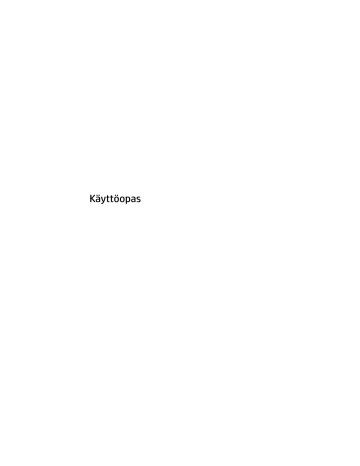
12 Computer Setup (BIOS), MultiBoot ja HP PC
Hardware Diagnostics (UEFI)
Computer Setup -apuohjelman käyttäminen
Computer Setup -apuohjelma eli BIOS-järjestelmä (Basic Input/Output System) hallitsee kaikkien järjestelmän syöttö- ja lähtölaitteiden (esimerkiksi levyasemien, näytön, näppäimistön, hiiren ja tulostimen) välistä tiedonsiirtoa. Computer Setup -apuohjelma sisältää asennettujen laitetyyppien asetukset, tietokoneen käynnistysjärjestyksen, järjestelmämuistin ja laajennetun muistin.
HUOMAUTUS: Ole äärimmäisen varovainen, kun teet muutoksia Computer Setup -apuohjelmassa. Virheet voivat estää tietokoneen normaalin toiminnan.
Computer Setup -apuohjelman käynnistäminen
HUOMAUTUS: USB-porttiin kytkettyä ulkoista näppäimistöä tai hiirtä voi käyttää Computer Setup apuohjelmassa vain, jos vanhojen USB-laitteiden tuki on käytössä.
Käynnistä Computer Setup -apuohjelma seuraavasti:
1.
Käynnistä tietokone tai käynnistä se uudelleen ja paina esc , kun "Press the ESC key for Startup Menu"
(Siirry asetusvalikkoon painamalla ESC) -ilmoitus näkyy näytön alareunassa.
2.
Voit siirtyä Computer Setup -apuohjelmaan painamalla f10 -näppäintä.
Computer Setup -apuohjelmassa liikkuminen ja valintojen tekeminen
Voit siirtyä ja tehdä valintoja Computer Setup -apuohjelmassa seuraavasti:
1.
Käynnistä tietokone tai käynnistä se uudelleen ja paina esc , kun "Press the ESC key for Startup Menu"
(Siirry asetusvalikkoon painamalla ESC) -ilmoitus näkyy näytön alareunassa.
HUOMAUTUS: Voit siirtyä ja tehdä valintoja Computer Setup -apuohjelmassa näppäimistön tai osoitinlaitteen (TouchPadin, paikannustapin tai USB-hiiren) avulla.
2.
Voit siirtyä Computer Setup -apuohjelmaan painamalla f10 -näppäintä.
● Valitse valikko tai valikkokohde sarkainnäppäimellä tai näppäimistön nuolinäppäimillä ja paina enter -näppäintä tai napsauta kohdetta osoitinlaitteella.
● Voit liikkua ylös- tai alaspäin napsauttamalla näytön oikeassa yläkulmassa olevaa ylä- tai alanuolta tai painamalla näppäimistön ylä- tai alanuolinäppäintä.
● Voit avata valintaikkunat ja palata Computer Setup -päänäyttöön painamalla esc -näppäintä ja noudattamalla sitten näytön ohjeita.
Kun haluat poistua Computer Setup -apuohjelman valikoista, tee jokin seuraavista toimista:
● Voit poistua Computer Setup -apuohjelman valikoista tallentamatta muutoksia seuraavasti:
Valitse näytön oikeasta alakulmasta Exit (Lopeta) -kuvake ja toimi näyttöön tulevien ohjeiden mukaan.
TAI
Computer Setup -apuohjelman käyttäminen 73
Valitse nuolinäppäimillä Main (Päävalikko) > Ignore Changes and Exit (Ohita muutokset ja lopeta) ja paina sitten enter -näppäintä.
● Voit tallentaa tekemäsi muutokset ja poistua Computer Setup -apuohjelman valikoista seuraavasti:
Valitse näytön oikeasta alakulmasta Save (Tallenna) -kuvake ja toimi näyttöön tulevien ohjeiden mukaan.
TAI
Valitse nuolinäppäimillä Main (Päävalikko) > Save Changes and Exit (Tallenna muutokset ja lopeta) ja paina sitten enter -näppäintä.
Määritetyt muutokset tulevat voimaan, kun tietokone käynnistetään uudelleen.
Computer Setup -apuohjelman alkuperäisten asetusten palauttaminen
HUOMAUTUS: Oletusasetusten palauttaminen ei muuta kiintolevytilaa.
Voit palauttaa Computer Setup -apuohjelman alkuperäiset asetukset seuraavasti:
1.
Käynnistä tietokone tai käynnistä se uudelleen ja paina esc , kun "Press the ESC key for Startup Menu"
(Siirry asetusvalikkoon painamalla ESC) -ilmoitus näkyy näytön alareunassa.
2.
Voit siirtyä Computer Setup -apuohjelmaan painamalla f10 -näppäintä.
3.
Valitse osoitinlaitteella tai nuolinäppäimillä Main (Päävalikko) > Restore Defaults (Palauta oletukset).
4.
Noudata näyttöön tulevia ohjeita.
5.
Voit tallentaa tekemäsi muutokset ja poistua ohjelmasta valitsemalla näytön oikeasta alakulmasta
Save (Tallenna) -kuvakkeen ja noudattamalla näyttöön tulevia ohjeita.
TAI
Valitse nuolinäppäimillä Main (Päävalikko) > Save Changes and Exit (Tallenna muutokset ja lopeta) ja paina sitten enter -näppäintä.
Määritetyt muutokset tulevat voimaan, kun tietokone käynnistetään uudelleen.
HUOMAUTUS: Salasanaan ja turvallisuuteen liittyvät asetukset eivät muutu, kun palautat tehdasasetukset.
BIOSin päivittäminen
Päivitettyjä BIOS-versioita voi olla saatavissa HP:n sivustosta.
Useimmat HP:n sivustossa olevat BIOS-päivitykset on pakattu SoftPaq-tiedostoiksi.
Jotkin päivitystiedostot sisältävät Readme.txt-tiedoston, joka sisältää tietoja päivitystiedoston asentamisesta ja vianmäärityksestä.
BIOS-version määrittäminen
Jos haluat tietää, sisältävätkö BIOS-päivitykset tietokoneeseen asennettuja BIOS-muistia uudemmat versiot, tarkista tietokoneessa oleva järjestelmän BIOS-muistin versio.
BIOS-versiotiedot (jotka tunnetaan myös nimillä ROM date ja System BIOS) voidaan näyttää painamalla fn + esc
(jos olet jo Windowsissa) tai avaamalla Computer Setup -apuohjelma.
74 Luku 12 Computer Setup (BIOS), MultiBoot ja HP PC Hardware Diagnostics (UEFI)
1.
Käynnistä Computer Setup -apuohjelma.
2.
Valitse osoitinlaitteella tai nuolinäppäimillä Main (Päävalikko) > System Information (Järjestelmän tiedot).
3.
Jos haluat poistua Computer Setup -apuohjelmasta tallentamatta muutoksia, valitse näytön oikeasta alakulmasta Exit (Lopeta) ja toimi näyttöön tulevien ohjeiden mukaan.
TAI
Valitse nuolinäppäimillä Main (Päävalikko) > Ignore Changes and Exit (Ohita muutokset ja lopeta) ja paina sitten enter -näppäintä.
BIOS-päivityksen lataaminen
HUOMIO: Jotta tietokone ei vahingoitu tai asennus epäonnistu, lataa ja asenna BIOS-päivitys vain, kun tietokone on liitetty luotettavaan ulkoiseen virtalähteeseen verkkovirtalaitteella. Älä lataa tai asenna järjestelmän BIOS-päivitystä tietokoneeseen, jos se toimii akkuvirralla tai jos se on telakoitu lisävarusteena saatavaan telakointilaitteeseen tai liitetty valinnaiseen virtalähteeseen. Toimi lataamisen ja asennuksen aikana seuraavasti:
Älä ota tietokonetta irti sähköverkosta irrottamalla virtajohtoa pistorasiasta.
Älä sammuta tietokonetta äläkä käynnistä lepotilaa.
Älä lisää, poista, liitä tai irrota mitään laitetta, kaapelia tai johtoa.
1.
Voit avata Ohje ja tuki -osion valitsemalla Käynnistä > Kaikki ohjelmat > HP:n Ohje ja tuki > HP
Support Assistant.
2.
Valitse Updates and tune-ups (Päivitykset ja eheytykset) ja sitten Check for HP updates now (Tarkista
HP-päivitykset nyt).
3.
Kun olet tiedostojen latausalueella, toimi seuraavasti: a.
Etsi uusin BIOS-päivitys ja vertaa sitä tietokoneessa olevaan BIOS-versioon. Merkitse muistiin päivämäärä, nimi tai muu tunniste. Saatat tarvita näitä tietoja myöhemmin, kun etsit kiintolevyltä sille tallennettua päivitystä.
b.
Lataa päivitys kiintolevylle noudattamalla näyttöön tulevia ohjeita.
Jos päivitys on uudempi kuin tietokoneessasi oleva BIOS-versio, merkitse muistiin kiintolevyn polku, johon BIOS-päivitys ladataan. Tarvitset tätä polkua, kun asennat päivityksen.
HUOMAUTUS: Jos liität tietokoneen verkkoon, pyydä ohjeita verkonvalvojalta ennen ohjelmistojen päivittämistä, varsinkin ennen BIOS-päivityksiä.
BIOS-muistin asennustoimenpiteet vaihtelevat. Toimi näyttöön tulevien ohjeiden mukaan, kun päivitys on latautunut kokonaan. Jos ohjeita ei näy, toimi seuraavasti:
1.
Valitse Start (Käynnistä) > Computer (Tietokone).
2.
Napsauta kiintolevyn tunnusta. Kiintolevyn tunnus on yleensä Paikallinen levy (C:).
3.
Siirry muistiin kirjoittamaasi hakemistopolkua käyttäen siihen kiintolevyn kansioon, johon päivitys on tallennettu.
4.
Kaksoisnapsauta tiedostoa, jonka tiedostotunniste on .exe (esimerkiksi tiedostonimi.exe).
BIOS-asennus käynnistyy.
5.
Suorita asennus loppuun noudattamalla näyttöön tulevia ohjeita.
Computer Setup -apuohjelman käyttäminen 75
HUOMAUTUS: Jos näyttöön tulee ilmoitus, että asennus onnistui, voit poistaa verkosta ladatun tiedoston kiintolevyltä.
MultiBoot-ohjelman käyttäminen
Tietoja käynnistyslaitteiden käynnistysjärjestyksestä
Kun tietokone käynnistetään, järjestelmä yrittää käynnistystä käytössä olevista laitteista. Oletusarvoisesti käytössä oleva MultiBoot-apuohjelma määrittää, missä järjestyksessä järjestelmä yrittää käyttää käynnistyslaitteita. Käynnistyslaitteita voivat olla optiset asemat, levykeasemat, verkkokortit, kiintolevyt ja
USB-laitteet. Käynnistyslaitteissa on tallennusvälineitä tai tiedostoja, joita tietokone tarvitsee käynnistyäkseen ja toimiakseen oikein.
HUOMAUTUS: Jotkin käynnistyslaitteet pitää ottaa käyttöön Computer Setup -apuohjelmassa, ennen kuin ne voidaan lisätä käynnistysluetteloon.
Voit muuttaa tietokoneen käynnistyslaitteiden etsimisjärjestystä muuttamalla käynnistysjärjestystä
Computer Setup -apuohjelmassa. Voit myös painaa esc -näppäintä, kun näytön alareunaan ilmestyy viesti
”Press the ESC key for Startup Menu” (Avaa käynnistysvalikko painamalla ESC-näppäintä), ja sen jälkeen painaa f9 -näppäintä. Kun painat f9 -näppäintä, näyttöön tulee käytössä olevien käynnistyslaitteiden valikko, josta voit valita haluamasi käynnistyslaitteen. Voit myös käyttää MultiBoot Express -ohjelmaa ja asettaa tietokoneen kysymään käynnistyksen tai uudelleenkäynnistyksen aikana, millä käynnistyslaitteella se käynnistetään.
MultiBoot-asetusten valitseminen
MultiBoot-toiminnon avulla voit
● määrittää uuden käynnistysjärjestyksen, jota tietokone käyttää aina kun se käynnistetään, muuttamalla käynnistysjärjestystä Computer Setup -apuohjelmassa
● valita käynnistyslaitteen dynaamisesti painamalla esc -näppäintä, kun näytön alareunaan ilmestyy viesti
”Press the ESC key for Startup Menu” (Avaa käynnistysvalikko painamalla ESC-näppäintä), ja avaamalla sen jälkeen Boot Device Options (Käynnistyslaitteiden asetukset) -valikon painamalla f9 -näppäintä
● asettaa käynnistysjärjestyksen MultiBoot Express -apuohjelman avulla. Tämä toiminto kysyy käynnistyslaitetta joka kerran, kun tietokoneeseen kytketään virta tai se käynnistetään uudelleen.
Uuden käynnistysjärjestyksen määrittäminen Computer Setup -ohjelmassa
Voit käynnistää Computer Setup -apuohjelman ja määrittää käynnistysjärjestyksen, jota tietokone käyttää aina kun siihen kytketään virta tai kun se käynnistetään uudelleen, seuraavasti:
1.
Kytke tietokoneeseen virta tai käynnistä se uudelleen ja paina esc -näppäintä, kun näytön alareunaan ilmestyy viesti ”Press ESC key for Startup Menu” (Siirry käynnistysvalikkoon painamalla ESC-näppäintä).
2.
Voit siirtyä tietokoneen asetuksiin painamalla f10 -näppäintä.
3.
Valitse osoitinlaitteella tai nuolinäppäimillä Legacy Boot Order (Vanhojen laitteiden käynnistysjärjestys) ja paina sitten enter -näppäintä.
4.
Voit siirtää laitetta käynnistysjärjestyksessä ylöspäin napsauttamalla osoitinlaitteella ylänuolipainiketta tai painamalla + -näppäintä.
TAI
76 Luku 12 Computer Setup (BIOS), MultiBoot ja HP PC Hardware Diagnostics (UEFI)
Voit siirtää laitetta käynnistysjärjestyksessä alaspäin napsauttamalla osoitinlaitteella alanuolipainiketta tai painamalla -näppäintä.
5.
Voit tallentaa muutokset ja poistua Computer Setup -ohjelmasta valitsemalla näytön vasemmasta alakulmasta Save (Tallenna) ja toimimalla näyttöön tulevien ohjeiden mukaan.
TAI
Valitse nuolinäppäimillä Main (Päävalikko) > Save Changes and Exit (Tallenna muutokset ja lopeta) ja paina sitten enter -näppäintä.
Käynnistyslaitteen valitseminen dynaamisesti f9-kehotteella
Voit valita käynnistyslaitteen dynaamisesti käynnistyksen aikana seuraavasti:
1.
Avaa Select Boot Device (Valitse käynnistyslaite) -valikko kytkemällä tietokoneeseen virta tai käynnistämällä se uudelleen ja paina esc -näppäintä, kun näytön alareunaan ilmestyy viesti ”Press the
ESC key for Startup Menu” (Avaa käynnistysvalikko painamalla ESC-näppäintä).
2.
Paina f9 -näppäintä.
3.
Valitse käynnistyslaite osoitinlaitteella tai nuolinäppäimillä ja paina enter -näppäintä.
MultiBoot Express -kehotteen ottaminen käyttöön
Voit käynnistää Computer Setup -apuohjelman ja asettaa tietokoneen näyttämään MultiBootkäynnistysasemien valikon aina, kun tietokone käynnistetään tai se käynnistetään uudelleen, seuraavasti:
1.
Kytke tietokoneeseen virta tai käynnistä se uudelleen ja paina esc -näppäintä, kun näytön alareunaan ilmestyy viesti ”Press ESC key for Startup Menu” (Siirry käynnistysvalikkoon painamalla ESC-näppäintä).
2.
Voit siirtyä tietokoneen asetuksiin painamalla f10 -näppäintä.
3.
Valitse osoitinlaitteella tai nuolinäppäimillä System Configuration (Järjestelmän kokoonpano) > Boot
Options (Käynnistysasetukset) ja paina sitten enter -näppäintä.
4.
Määritä MultiBoot Express Popup Delay (Sec) (Monikäynnistyksen pikakäynnistysvalikon viive
(sekunteina)) -kentässä, kuinka monta sekuntia haluat tietokoneen näyttävän käynnistysasemavalikkoa, ennen kuin tietokone valitsee oletusarvoisen MultiBoot-asetuksen. (Jos viiveeksi valitaan nolla, Express Boot -käynnistysasemavalikkoa ei näytetä.)
5.
Voit tallentaa muutokset ja poistua Computer Setup -ohjelmasta valitsemalla näytön vasemmasta alakulmasta Save (Tallenna) ja toimimalla näyttöön tulevien ohjeiden mukaan.
TAI
Valitse nuolinäppäimillä Main (Päävalikko) > Save Changes and Exit (Tallenna muutokset ja lopeta) ja paina sitten enter -näppäintä.
Muutokset otetaan käyttöön, kun tietokone käynnistetään uudelleen.
MultiBoot Express -asetusten määrittäminen
Kun Express Boot (Pikakäynnistys) -valikko tulee käynnistyksen aikana näyttöön, voit valita jonkin seuraavista vaihtoehdoista:
MultiBoot-ohjelman käyttäminen 77
● Jos haluat valita jonkin käynnistyslaitteen pikakäynnistysvalikosta, valitse haluamasi vaihtoehto määritetyn ajan kuluessa ja paina enter -näppäintä.
● Jos haluat estää tietokonetta käyttämästä nykyistä MultiBoot-asetusta, paina jotakin näppäintä määritetyn ajan kuluessa. Tietokone ei käynnisty, ennen kuin olet valinnut käynnistyslaitteen. Kun olet tehnyt valintasi, paina enter -näppäintä.
● Jos haluat antaa tietokoneen käynnistyä MultiBoot-asetusten mukaisesti, odota, kunnes määräaika kuluu umpeen.
HP PC Hardware Diagnostics (UEFI) -apuohjelman käyttäminen
(vain tietyissä malleissa)
HP PC Hardware Diagnostics (Unified Extensible Firmware Interface, UEFI) -apuohjelman avulla voit suorittaa diagnostiikkatestejä selvittääksesi, toimiiko tietokoneen laitteisto kunnolla. Työkalu toimii käyttöjärjestelmän ulkopuolella, jotta laitteistoviat voidaan erottaa mahdollisesti järjestelmästä tai muista ohjelmistokomponenteista johtuvista ongelmista.
Voit käynnistää HP PC Hardware Diagnostics (UEFI) -apuohjelman seuraavasti:
1.
Käynnistä tietokone tai käynnistä se uudelleen painamalla nopeasti esc -näppäintä ja sitten f2 näppäintä.
Kun olet painanut f2 -näppäintä, BIOS etsii HP PC Hardware Diagnostics (UEFI) -työkaluja kolmesta eri sijainnista seuraavassa järjestyksessä: a.
tietokoneeseen liitetty USB-asema
HUOMAUTUS: Jos haluat ladata HP PC Hardware Diagnostics (UEFI) -työkalun USB-asemaan, katso kohtaa
HP PC Hardware Diagnostics (UEFI) -apuohjelman lataaminen USB-laitteeseen sivulla 78 .
b.
kiintolevy c.
BIOS.
2.
Valitse näppäimistön nuolinäppäimillä haluamasi vianmääritystestin tyyppi ja toimi näyttöön tulevien ohjeiden mukaan.
HUOMAUTUS: Jos haluat pysäyttää käynnissä olevan vianmääritystestin, paina esc -näppäintä.
HP PC Hardware Diagnostics (UEFI) -apuohjelman lataaminen USB-laitteeseen
HUOMAUTUS: HP PC Hardware Diagnostics (UEFI) -ohjelman latausohjeet ovat saatavilla vain englanninkielisinä.
HP PC Hardware Diagnostics -apuohjelman voi ladata USB-laitteeseen kahdella eri tavalla:
Lataa uusin UEFI-versio:
1.
Siirry osoitteeseen http://www.hp.com/go/techcenter/pcdiags . HP PC Diagnostics -aloitussivu tulee näkyviin.
2.
Napsauta HP PC Hardware Diagnostics -osassa olevaa Lataa-linkkiä ja valitse sitten Suorita.
Lataa tietyn tuotteen mikä tahansa UEFI-versio:
1.
Siirry osoitteeseen http://www.hp.com/support , ja valitse sitten maasi. HP-tukisivu avautuu.
2.
Valitse Ohjaimet ja lataukset.
78 Luku 12 Computer Setup (BIOS), MultiBoot ja HP PC Hardware Diagnostics (UEFI)
3.
Kirjoita tuotenimi tekstikenttään ja valitse Siirry.
TAI
Valitse Etsi nyt ja anna HP:n tunnistaa tuote automaattisesti.
4.
Valitse tietokoneen malli ja käyttöjärjestelmä.
5.
Valitse kohdassa Diagnostiikka vaihtoehto HP UEFI Support Environment.
TAI
Valitse Lataa ja valitse sitten Suorita.
HP Sure Startin käyttäminen (vain tietyissä malleissa)
Tietyt tietokonemallit määritetään HP Sure Start -ohjelmistolla, teknologialla, joka valvoo jatkuvasti tietokoneen BIOS-ohjelmaa hyökkäysten tai vahingoittumisen varalta. Jos BIOS vioittuu tai siihen hyökätään,
HP Sure Start palauttaa BIOS-ohjelman automaattisesti aiempaan turvalliseen tilaan ilman käyttäjän toimia.
HP Sure Start on määritetty ja jo käytössä, joten useimmat käyttäjät voivat käyttää HP Sure Start oletusmääritystä. Kokeneet käyttäjät voivat mukauttaa oletusarvoista määritystä.
Löydät uusimman HP Sure Start -käyttöoppaan siirtymällä osoitteeseen http://www.hp.com/support ja valitsemalla haluamasi maan. Valitse Ohjaimet ja lataukset ja toimi näyttöön tulevien ohjeiden mukaan.
HP Sure Startin käyttäminen (vain tietyissä malleissa) 79
advertisement
Related manuals
advertisement
Table of contents
- 13 Tervetuloa
- 14 Tietojen etsiminen
- 15 Perehtyminen tietokoneeseen
- 15 Oikealla sivulla olevat osat
- 16 Vasemmalla sivulla olevat osat
- 18 Näyttö
- 19 Päällä olevat osat
- 19 TouchPad
- 20 Merkkivalot
- 22 Painikkeet, kaiuttimet ja sormenjälkitunnistin
- 24 Näppäimet
- 25 Pohjassa olevat osat
- 27 Verkkoyhteyden muodostaminen
- 27 Yhteyden muodostaminen langattomaan verkkoon
- 27 Langattoman yhteyden säätimien käyttäminen
- 27 Langattomien laitteiden käynnistäminen tai sammuttaminen
- 28 HP Connection Managerin käyttäminen (vain tietyissä malleissa)
- 28 Langattoman yhteyden painikkeen käyttäminen
- 28 Käyttöjärjestelmän hallintatoimintojen käyttäminen
- 28 WLAN-verkon käyttäminen
- 29 Internet-palveluntarjoajan käyttäminen
- 30 WLAN-verkon määrittäminen
- 30 Langattoman reitittimen määrittäminen
- 30 Langattoman lähiverkon (WLAN) suojaaminen
- 31 Yhteyden muodostaminen WLAN-verkkoon
- 31 HP Mobile Broadband -moduulin käyttäminen (vain tietyissä malleissa)
- 32 SIM-kortin asentaminen ja poistaminen
- 33 HP Mobile Connect -moduulin käyttäminen (vain tietyissä malleissa)
- 33 GPS-toiminnon käyttäminen (vain tietyissä malleissa)
- 33 Langattomien Bluetooth-laitteiden käyttäminen (vain tietyissä malleissa)
- 34 Tietokoneen liittäminen langalliseen verkkoon
- 34 Yhteyden muodostaminen lähiverkkoon (LAN)
- 35 Ohjaaminen näppäimistön, kosketuseleiden ja osoitinlaitteiden avulla
- 35 Osoitinlaitteiden käyttäminen
- 35 Osoitinlaitteiden asetusten määrittäminen
- 35 TouchPadin ja eleiden käyttäminen
- 36 TouchPadin ottaminen käyttöön ja poistaminen käytöstä
- 36 Napauttaminen
- 36 Vierittäminen
- 37 Kahden sormen nipistyszoomaus
- 37 Kahden sormen napsautus
- 38 Kiertäminen (vain tietyissä malleissa)
- 38 Pyyhkäiseminen (vain tietyissä malleissa)
- 39 Näppäimistön käyttäminen
- 39 Pikanäppäinten tunnistaminen
- 40 Numeronäppäimistöjen käyttäminen
- 40 Upotetun numeronäppäimistön käyttäminen
- 41 Upotetun numeronäppäimistön ottaminen käyttöön ja poistaminen käytöstä
- 41 Upotetun numeronäppäimistön näppäintoimintojen vaihtaminen
- 41 Valinnaisen ulkoisen numeronäppäimistön käyttäminen
- 42 Multimedia
- 42 Ääni
- 42 Kaiuttimien kytkeminen
- 42 Äänenvoimakkuuden säätäminen
- 42 Kuulokkeiden ja mikrofonien kytkeminen
- 43 Tietokoneen äänitoimintojen tarkistaminen
- 43 Verkkokamera (vain tietyissä malleissa)
- 43 Video
- 44 VGA
- 44 HDMI
- 45 HDMI-portin äänitoimintojen määrittäminen
- 46 Virranhallinta
- 46 Tietokoneen sammuttaminen
- 46 Virranhallinta-asetusten määrittäminen
- 46 Virransäästötilojen käyttäminen
- 47 Intel Rapid Start Technology (vain tietyissä malleissa)
- 47 Tietokoneen siirtäminen lepotilaan ja poistuminen lepotilasta
- 47 Laitteen siirtäminen horrostilaan ja poistuminen horrostilasta
- 48 Akkumittarin ja virranhallinta-asetusten käyttäminen
- 48 Salasanan määrittäminen järjestelmän aktivoitumisen yhteyteen
- 48 Akkuvirran käyttäminen
- 48 Lisätietojen etsiminen akusta
- 49 Akun tarkistus -toiminnon käyttäminen
- 49 Akun jäljellä olevan varauksen näyttäminen
- 49 Akun purkausajan pidentäminen
- 49 Akun heikon varaustason hallinta
- 49 Akun heikon varaustason tunnistaminen
- 50 Akun heikon varaustason korjaaminen
- 50 Akun heikon varaustason korjaaminen, kun saatavilla ei ole ulkoista virtalähdettä
- 50 Akun heikon varaustason korjaaminen, kun saatavilla ei ole mitään virtalähdettä
- 50 Akun asettaminen paikalleen tai sen irrottaminen
- 50 Akun asettaminen paikalleen
- 50 Akun irrottaminen
- 51 Akun virran säästäminen
- 51 Käyttäjän vaihdettavissa olevan akun säilyttäminen
- 52 Käyttäjän vaihdettavissa olevan akun hävittäminen
- 52 Käyttäjän vaihdettavissa olevan akun vaihtaminen
- 52 Ulkoisen verkkovirtalähteen käyttäminen
- 52 Verkkovirtalaitteen testaaminen
- 53 Ohjelmistosisällön päivittäminen Intel Smart Connect -teknologian avulla (vain tietyissä malleissa)
- 54 Ulkoiset kortit ja laitteet
- 54 Muistikortinlukijoiden käyttö
- 54 Muistikortin asettaminen paikalleen
- 54 Muistikortin poistaminen
- 55 USB-laitteen käyttäminen
- 56 USB-laitteen liittäminen
- 56 USB-laitteen poistaminen
- 57 Valinnaisten ulkoisten laitteiden käyttäminen
- 57 Valinnaisten ulkoisten asemien käyttäminen
- 58 Asemat
- 58 Asemien käsitteleminen
- 58 Kiintolevyjen käyttäminen
- 58 Intel Smart Response Technology (vain tietyissä malleissa)
- 59 Huoltoluukun irrottaminen tai asettaminen paikalleen
- 59 Huoltoluukun irrottaminen
- 60 Huoltoluukun asettaminen paikalleen
- 60 Kiintolevyn vaihtaminen tai päivittäminen
- 60 Kiintolevyn irrottaminen
- 61 Kiintolevyn asentaminen
- 62 Kiintolevyn toiminnan parantaminen
- 62 Levyn eheytyksen käyttäminen
- 63 Levyn uudelleenjärjestämisen käyttäminen
- 63 HP 3D DriveGuardin käyttäminen (vain tietyissä malleissa)
- 63 HP 3D DriveGuard -toiminnon tilan tunnistaminen
- 64 Suojaus
- 64 Tietokoneen suojaaminen
- 65 Salasanojen käyttäminen
- 65 Salasanojen määrittäminen Windowsissa
- 65 Salasanojen määrittäminen Computer Setup -apuohjelmassa
- 66 BIOS-järjestelmänvalvojan salasanan hallinta
- 68 BIOS-järjestelmänvalvojan salasanan kirjoittaminen
- 68 Computer Setup -apuohjelman DriveLock-salasanan hallinta
- 69 DriveLock-salasanan määrittäminen
- 70 DriveLock-salasanan syöttäminen
- 70 DriveLock-salasanan vaihtaminen
- 71 DriveLock-suojauksen poistaminen
- 71 Computer Setup -apuohjelman automaattisen DriveLock-suojauksen käyttäminen
- 71 Automaattisen DriveLock-salasanan kirjoittaminen
- 72 Automaattisen DriveLock-suojauksen poistaminen
- 72 Virustorjuntaohjelmiston käyttäminen
- 72 Palomuuriohjelmiston käyttäminen
- 73 Tärkeiden suojauspäivitysten asentaminen
- 73 HP Client Security Manager -ohjelmiston käyttäminen
- 73 HP Touchpoint Managerin käyttäminen (vain tietyissä malleissa)
- 73 Valinnaisen vaijerilukon asentaminen
- 74 Sormenjälkitunnistimen käyttö (vain tietyissä malleissa)
- 74 Sormenjälkitunnistimen paikantaminen
- 75 Kunnossapito
- 75 Muistimoduulien lisääminen tai vaihtaminen
- 77 Tietokoneen puhdistaminen
- 78 Puhdistustoimenpiteet
- 78 Näytön puhdistaminen (All-in-One-laitteet tai kannettavat tietokoneet)
- 78 Sivujen tai kannen puhdistaminen
- 78 TouchPadin, näppäimistön tai hiiren puhdistaminen
- 78 Ohjelmien ja ohjainten päivittäminen
- 79 SoftPaq Download Managerin käyttäminen
- 80 Varmuuskopiointi ja palauttaminen
- 80 Palautusvälineen ja varmuuskopioiden luominen
- 80 Ohjeita
- 81 Palautustietovälineiden luominen HP Recovery Disc Creatorilla
- 81 Palautustietovälineiden luominen
- 81 Tietojen varmuuskopiointi
- 82 Järjestelmän palautuksen suorittaminen
- 82 Windowsin palautustyökalujen käyttäminen
- 83 f11-palautustyökalujen käyttäminen (vain tietyissä malleissa)
- 84 Windows 7 -käyttöjärjestelmän DVD-levyn käyttäminen
- 85 Computer Setup (BIOS), MultiBoot ja HP PC Hardware Diagnostics (UEFI)
- 85 Computer Setup -apuohjelman käyttäminen
- 85 Computer Setup -apuohjelman käynnistäminen
- 85 Computer Setup -apuohjelmassa liikkuminen ja valintojen tekeminen
- 86 Computer Setup -apuohjelman alkuperäisten asetusten palauttaminen
- 86 BIOSin päivittäminen
- 86 BIOS-version määrittäminen
- 87 BIOS-päivityksen lataaminen
- 88 MultiBoot-ohjelman käyttäminen
- 88 Tietoja käynnistyslaitteiden käynnistysjärjestyksestä
- 88 MultiBoot-asetusten valitseminen
- 88 Uuden käynnistysjärjestyksen määrittäminen Computer Setup -ohjelmassa
- 89 Käynnistyslaitteen valitseminen dynaamisesti f9-kehotteella
- 89 MultiBoot Express -kehotteen ottaminen käyttöön
- 89 MultiBoot Express -asetusten määrittäminen
- 90 HP PC Hardware Diagnostics (UEFI) -apuohjelman käyttäminen (vain tietyissä malleissa)
- 90 HP PC Hardware Diagnostics (UEFI) -apuohjelman lataaminen USB-laitteeseen
- 91 HP Sure Startin käyttäminen (vain tietyissä malleissa)
- 92 Tuki
- 92 Yhteyden ottaminen tukeen
- 93 Tarrat
- 94 Tekniset tiedot
- 94 Virransyöttö
- 94 Käyttöympäristö
- 95 Esteettömyys
- 95 Tuetut avustavat teknologiat
- 95 Yhteyden ottaminen tukeen
- 96 Tietokoneen lähettäminen tai kuljettaminen matkoilla
- 97 Vianmääritys
- 97 Vianmäärityslähteet
- 97 Ongelmien ratkaiseminen
- 97 Tietokone ei käynnisty
- 97 Tietokoneen näyttö on tyhjä
- 98 Ohjelmisto toimii tavallisesta poikkeavalla tavalla
- 98 Tietokone on käynnistetty, mutta se ei vastaa
- 98 Tietokone on epätavallisen lämmin
- 98 Ulkoinen laite ei toimi
- 99 Langaton verkkoyhteys ei toimi
- 99 Valinnainen ulkoinen optinen asema ei toista levyä
- 99 Elokuva ei näy ulkoisessa näytössä
- 100 Valinnaisessa ulkoisessa optisessa asemassa olevan levyn polttaminen ei käynnisty, tai se keskeytyy ...
- 101 Staattisen sähkön purkaus
- 102 Hakemisto